
Edmund Richardson
0
5672
178
Czy szyfrujesz dane w swoim smartfonie? Jeśli nie, ryzykujesz utratę go w momencie kradzieży telefonu. Szyfrowanie danych Nie tylko dla paranoidów: 4 powody do szyfrowania życia cyfrowego Nie tylko dla paranoików: 4 powody do szyfrowania życia cyfrowego Szyfrowanie nie tylko dla paranoicznych teoretyków spisku, ani też dla maniaków techniki. Szyfrowanie to coś, z czego może skorzystać każdy użytkownik komputera. Witryny techniczne piszą o tym, jak możesz zaszyfrować swoje cyfrowe życie, ale… jest (w większości przypadków) tak proste, że nie zawracanie sobie głowy jest mniej więcej otwartym zaproszeniem dla złodziei i oszustów do kradzieży danych i czerpania z nich korzyści.
Wszystko czego potrzebujesz to odpowiednie oprogramowanie, zwykle dostarczane w systemie operacyjnym lub przez producenta urządzenia.
Zabezpieczanie smartfona: to proste, więc zrób to!
Przy tak dużym zagrożeniu kradzieżą smartfona i przy tak wielu możliwościach złodziei, aby uwolnić cię od przenośnego sklepu z e-mailami, zdjęciami, danymi wyszukiwania, loginami do konta i innymi danymi osobowymi, konieczne jest, abyś zablokował swój telefon.
Może to być krótki PIN, kształt, który przesuwasz po ekranie, aby odblokować, a nawet zdjęcie twarzy, jeśli używasz rozpoznawania twarzy, aby odblokować urządzenie. Ale jak to skonfigurować?
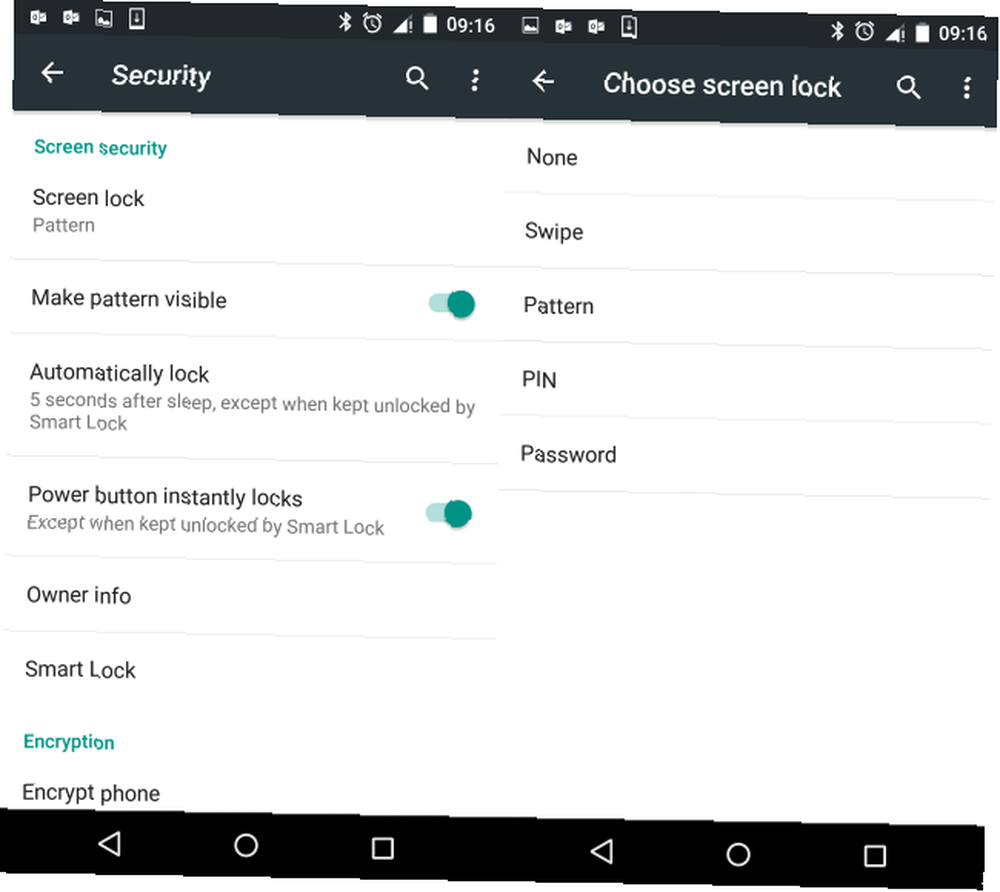
Na Androidzie otwórz Ustawienia> Zabezpieczenia> Zabezpieczenia ekranu. Tutaj dotknij Blokada ekranu gdzie możesz wybrać pomiędzy Przesuń, wzór, PIN, i Hasło metody dostępu. Skonfiguruj ten, który najbardziej Ci odpowiada, aby odblokować telefon.
Jeśli używasz Windows Phone, przejdź do Ustawienia> Ekran blokady> Hasło i zmień to na Na. Zostaniesz poproszony o ustawienie nowego hasła, które musi być numeryczne, ale może zawierać więcej niż cztery cyfry.
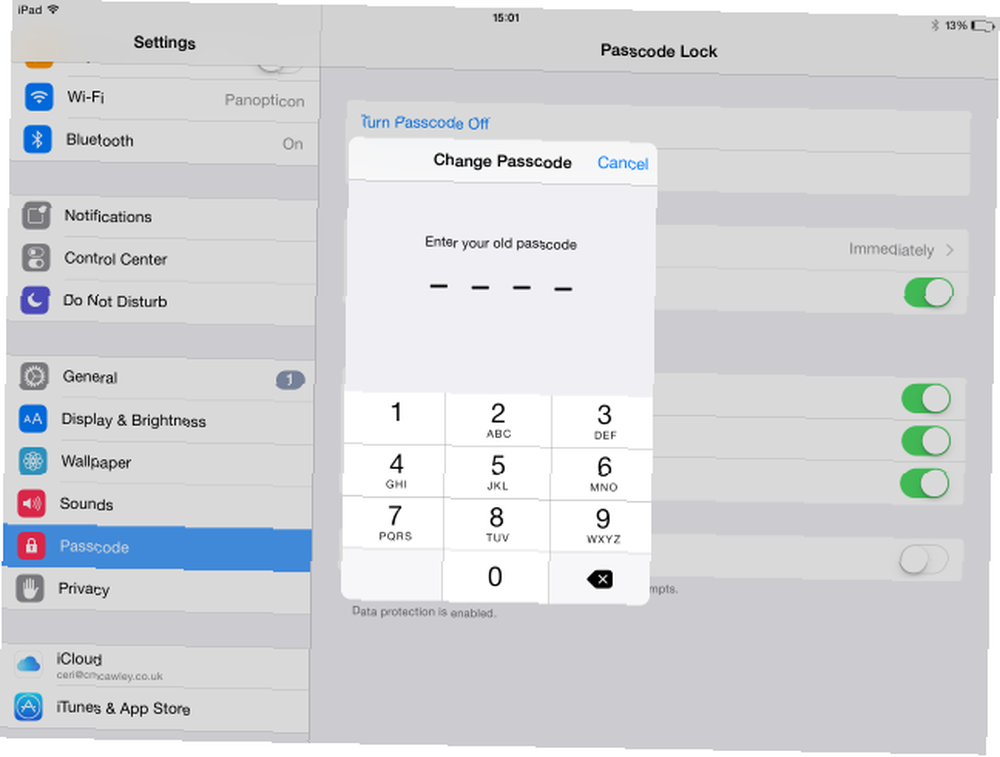
Użytkownicy iPhone'ów i iPadów powinni się otworzyć Ustawienia> Hasło i wybierz Włącz hasło. Następnie możesz użyć nowych opcji, aby ustawić długie lub krótkie hasło (użyj Proste hasło przełącz, aby przełączyć). Po skonfigurowaniu hasła będzie ono wymagane przy każdym ponownym uruchomieniu lub wybudzeniu telefonu iPhone.
Korzystasz z BlackBerry? Zgódźmy się, że są niedoceniani, Mieszkają z BlackBerry: Kulawa czy Oryginalna alternatywa dla Androida? Życie z BlackBerry: Kulawa czy oryginalna alternatywa dla Androida? Nowy BlackBerry Z10 jest z pewnością imponujący - ale jak go porównać z korzystaniem z nowego telefonu z Androidem lub Windows Phone? Postanowiłem się dowiedzieć. i zostaw to w tym miejscu. Aby ustawić hasło, otwórz Ustawienia> Bezpieczeństwo i prywatność> Hasło urządzenia i ustaw przełącznik w pozycji Na, następnie po wyświetleniu monitu ustaw hasło.
Nowoczesne urządzenia BlackBerry mają również oddzielną przestrzeń użytkownika, znaną jako “przestrzeń do pracy.” Jest to zasadniczo profil drugorzędny z własnymi danymi, który można ustawić, przesuwając palcem w dół od góry ekranu i wybierając Saldo> Zmień hasło. Pamiętaj, że zapomnienie hasła do obszaru roboczego spowoduje usunięcie obszaru roboczego i danych po tylu nieudanych próbach, a hasła tego nie można zresetować ani odzyskać. Bezpieczniejsze może być użycie ustawionego hasła przestrzeni roboczej jako hasła urządzenia Użyj jako hasła do mojego urządzenia przełączony Na.
(Jeśli Twój BlackBerry jest podłączony do firmowego konta e-mail, zabezpieczenia powinny być już wprowadzone, więc porozmawiaj z działem IT organizacji).
Zablokuj kartę SIM, aby uzyskać jeszcze większe bezpieczeństwo smartfona
Ostrzeżenie: nie aktywuj blokady karty SIM bez uprzedniej znajomości numeru PIN dostarczonego przez sieć!
PIN-y i machnięcia to tylko jeden ze sposobów ochrony telefonu. Możesz wprowadzić dodatkową warstwę bezpieczeństwa, blokując kartę SIM Co to jest karta SIM i co robi? Co to jest karta SIM i do czego służy? Co to jest karta SIM i dlaczego jest tak ważna? Łączy Cię z siecią operatora, przechowuje dane kontaktowe i nie tylko. , co może zapobiec nieautoryzowanemu dostępowi do połączeń telefonicznych. To nie zablokuje reszty telefonu, więc może być przydatne, jeśli pozwalasz małej osobie korzystać ze smartfona do grania w gry.
Użytkownicy Androida powinni przejść do Ustawienia> Bezpieczeństwo> Blokada karty SIM i dotknij Skonfiguruj blokadę karty SIM. Na następnym ekranie przełącz Zablokuj kartę SIM do Na. Spowoduje to włączenie blokady karty SIM, ale konieczne będzie wprowadzenie istniejącego kodu karty SIM, aby włączyć lub zmienić kod.
Jeśli używasz iOS, przejdź do Ustawienia> Telefon> PIN karty SIM (lub Ustawienia> Dane komórkowe> PIN karty SIM na iPadzie) i wprowadź istniejący, dostarczony przez sieć kod PIN karty SIM, aby potwierdzić. Następnie urządzenie będzie miało kod PIN odblokowania ekranu i kod PIN karty SIM.
W systemie Windows Phone można ustawić blokadę karty SIM Ustawienia> Aplikacje> Telefon, gdzie powinieneś włączyć Bezpieczeństwo karty SIM. Gdy pojawi się monit o wprowadzenie kodu PIN, zrób to zgodnie z instrukcjami dostawcy sieci. Teraz będziesz mieć dwa kody PIN w telefonie, jeden do odblokowania ekranu i drugi do odblokowania PIN - nie myl ich!
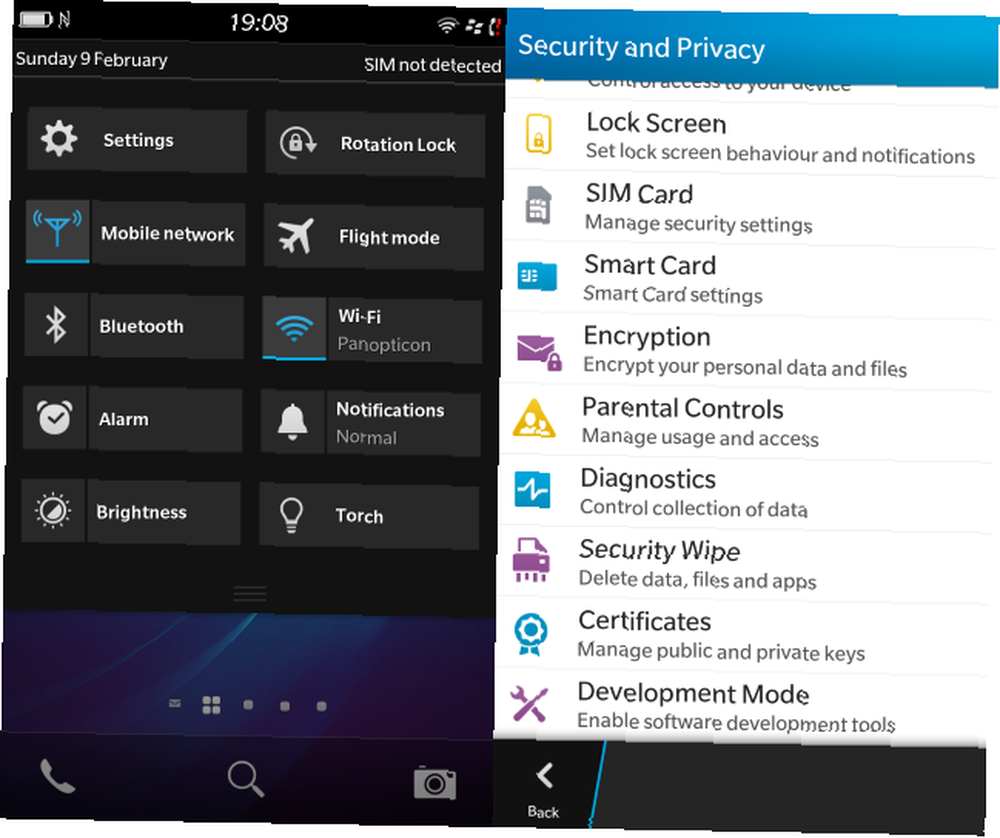
W przypadku BlackBerry przesuń palcem w dół i otwórz Ustawienia> Bezpieczeństwo i prywatność> Karta SIM i ustaw Przełącznik blokady karty SIM PIN do Na. Możesz zauważyć, że masz dwa kody PIN karty SIM. Pierwszym z nich jest ochrona karty SIM, a drugim kontroluje dostęp do funkcji połączeń. Oba można aktywować w razie potrzeby, chociaż może to okazać się zbyt duże bezpieczeństwo. (Nawiasem mówiąc, czy wiesz, że migracja z BlackBerry na Androida jest stosunkowo łatwa Jak przełączyć się z BlackBerry na Androida Jak przełączyć się z BlackBerry na Androida Przeprowadzanie przejścia z BlackBerry na Androida? Oto wszystko, co musisz wiedzieć.)
Szyfrowanie Androida, iPhone'a lub Windows Phone
Te dwie blokady są przydatne, ale dla optymalnego bezpieczeństwa urządzenia należy wprowadzić szyfrowanie, najbezpieczniejszą metodę Jak działa szyfrowanie i czy jest naprawdę bezpieczne? Jak działa szyfrowanie i czy jest naprawdę bezpieczne? ochrony danych na twoim urządzeniu. W końcu nawet jeśli złodziej nie jest w stanie odgadnąć czterocyfrowego kodu PIN lub postępować zgodnie ze wzorem pozostawionym przez tłuste kciuki na wyświetlaczu telefonu, nadal będzie w stanie zebrać niezłą część danych osobowych podłączając kabel USB do smartfona z systemem Android i czytając pamięć za pomocą komputera.
Szyfrowanie telefonu uniemożliwi jednak dostęp do przechowywanych na nim danych osobom nieposiadającym kodu PIN. Naprawdę nie ma powodu, aby tego nie robić.
Szyfrowanie danych na Androidzie
Szyfrowanie danych w Androidzie jest oddzielone od głównego ekranu konfiguracji hasła, ale po aktywacji jest powiązane z hasłem. Pamiętaj, że po zastosowaniu szyfrowania w przypadku zapomnienia kodu PIN dane pozostaną niedostępne. Tylko twój PIN może odszyfrować twoje dane.
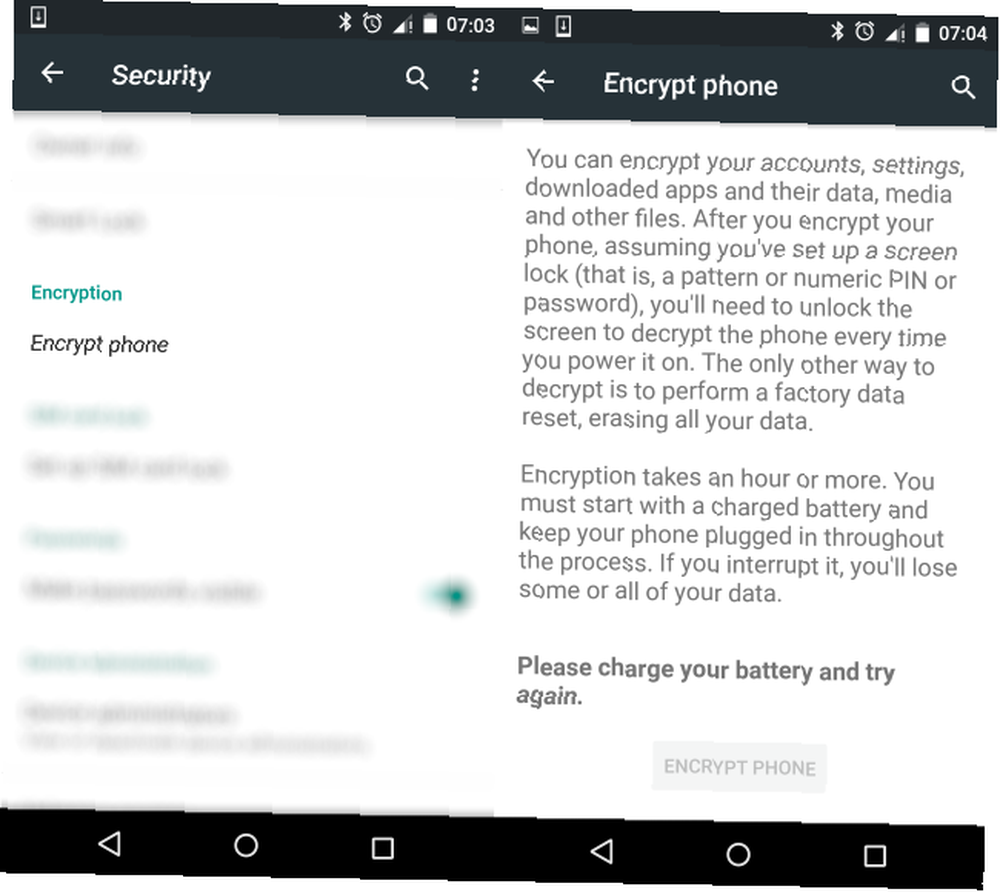
Aby zaszyfrować urządzenie z Androidem, powinieneś już ustawić PIN jak wyżej. Konieczne będzie również podłączenie telefonu do ładowarki, ponieważ proces szyfrowania wymaga dużej ilości baterii. Przystąpić do Ustawienia> Bezpieczeństwo> Szyfrowanie> Szyfruj telefon. Przeczytaj ostrzeżenie / wyjaśnienie i upewnij się, że jesteś zadowolony z konsekwencji szyfrowania. Po zakończeniu dotknij SZYFROWANIE TELEFONU a potem idź i zrób coś innego. Podczas procesu szyfrowania telefon będzie poświęcony temu zadaniu, więc nie będziesz w stanie wykonywać połączeń, uruchamiać aplikacji, sprawdzać poczty e-mail itp..
Po zakończeniu szyfrowania telefon powinien działać normalnie. Zależy to jednak od tego, czy telefon ma dedykowany procesor do obsługi szyfrowania / deszyfrowania, czy też zależy od procesora głównego. Jeśli to drugie, to przy aktywnym szyfrowaniu wszystko będzie trochę wolniejsze. Na szczęście w większości przypadków, jeśli szyfrowanie sprawia, że telefon działa jak kwadratowe koło, możesz wrócić do Ustawienia> Bezpieczeństwo> Szyfrowanie> Szyfruj telefon i wyłącz szyfrowanie. Jednak nie zalecamy tego w większości przypadków.
Szyfrowanie danych w systemie iOS
Z iOS jest trochę łatwiej. Gdy tylko ustawisz hasło / PIN urządzenia (patrz wyżej), dane na iPhonie lub iPadzie są szyfrowane.
Szyfruj Windows Phone 8.x
O ile system Windows Phone nie jest zarządzany przez organizację, nie można go zaszyfrować. Można to osiągnąć tylko za pośrednictwem serwera Microsoft Exchange. Porada firmy Microsoft dla użytkowników, którzy chcą zaszyfrować swoje urządzenia, polega na zastosowaniu standardowego kodu PIN, który należy wprowadzić, aby urządzenie mogło zostać odczytane przez połączenie USB z komputerem. Instruują także użytkowników, aby aktywowali Znajdź mój telefon Jak znaleźć zgubiony lub skradziony Windows Phone Jak znaleźć zgubiony lub skradziony Windows Phone Czy włączyłeś już funkcję Znajdź mój telefon? Pewnego dnia ta natywna funkcja Windows Phone może ponownie połączyć Cię z urządzeniem. Lepiej sprawdź, czy jest włączony, zanim będzie za późno! , pomimo długotrwałej zawodności tego systemu.
Na szczęście istnieje sposób szyfrowania urządzeń z systemem Windows Phone, ale oznacza to czekanie na aktualizację systemu Windows Mobile 10 Ile systemu Windows Phone jest w systemie Windows 10? Ile Windows Phone jest w systemie Windows 10? Windows 10 nie jest tak nowatorski. Zawiera całą masę systemu Windows 8 i wiele funkcji, które z powodzeniem wprowadzono na Windows Phone. Teraz wszyscy możemy się nimi cieszyć. Dowiedz się, które… gdzie ta funkcja została zauważona w kompilacjach podglądu wcześniej w 2015 r.
Zaszyfruj BlackBerry
Włączanie szyfrowania na urządzeniu BlackBerry jest tak samo proste jak na innych platformach. Przesuń w dół i dotknij Ustawienia> Bezpieczeństwo> Szyfrowanie, następnie przełącz Szyfrowanie urządzenia i / lub Szyfrowanie karty multimedialnej do Na.
Pamiętaj, że zaszyfrowane dane będą niedostępne, jeśli zapomnisz hasła do urządzenia.
Inne metody zabezpieczenia smartfona
Szyfrowanie, blokady ekranu i kody PIN karty SIM to nie jedyny sposób zabezpieczenia smartfona. Powinieneś używać narzędzia do zdalnej lokalizacji urządzenia, takiego jak Prey Użyj łupu i nigdy więcej nie trać laptopa lub telefonu [na różnych platformach] Użyj łupu i nigdy nie trać laptopa lub telefonu na raz [na różnych platformach] Oto coś na temat urządzeń mobilnych i przenośnych: ponieważ nie są przywiązani do niczego, prawie zbyt łatwo jest je zgubić lub, co gorsza, skradzić je tuż pod nosem. Mam na myśli, jeśli… na przykład, ale dostępne są inne metody. Być może znasz jeden lub dwa? Podziel się swoją wiedzą w komentarzach.











